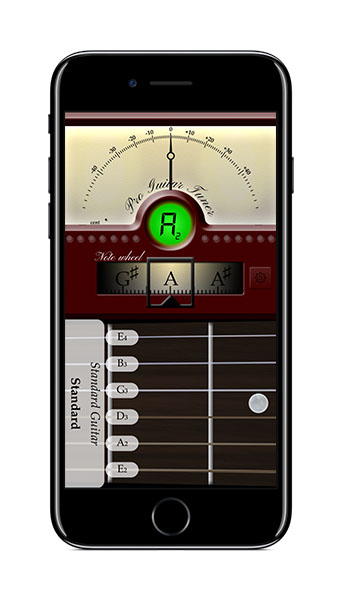
Hvad er den bedste guitar tuner app til iPhone & iPad? Det var et typisk spørgsmål, vi fik. Der er mange guitar tuner apps derude, og det kan være svært at vide, hvilken en du skal vælge. Vi har arbejdet hårdt for at give dig den bedste guitar tuner på iOS, der fungerer både for begynderen, den erfarne og den professionelle musiker. Interfacet ligner online guitar tuner, men optimeret til iPhone og iPad.
ProGuitar Tuner iPhone/iPad app er en kromatisk tuner, der fungerer som en almindelig guitar tuner, men lige i din iOS-enhed.
applikationen lytter og analyserer lyden i realtid fra den indbyggede mikrofon, headset, guitarklip på eller fra enhver anden ekstern mikrofon. Det er så nøjagtigt, at det vil være din bedste ven til guitarintonation!
fordi ProGuitar Tuner er kromatisk du kan tune de fleste typer af strengeinstrumenter såsom guitar, bas, ukulele, banjo, balalaika og mere.
den app tilbyder også også høj kvalitet prøver af rigtige instrumenter, så du kan tune ved øret, hvis det foretrækkes. En massiv bibliotek af forskellige stemninger til guitar, bas, balalaika, violin, ukulele og mere er også inkluderet.


- om iOS Guitar Tuner
- om grænsefladen
- 2.1 cent for den aktuelle tonehøjde
- 2.2 et rødt/grønt lys, der angiver den nærmeste tonehøjde
- 2.3 a notehjul svarende til den kromatiske skala
- 2.4 A gribebræt med den aktuelle indstilling vist
- ProGuitar Tuner – settings
- 3.1 vælg instrument og tuning
- guitarer
- basguitarer
- ukuleles
- Banjo
- mandolin familie
- Violinfamilie
- balalaika familie
- 3.2 foretrukne indstillinger
- 3.3 Indstillinger for, hvad tuneren skal vise
- 3.3.1 vælg referencefrekvens
- 3.3.2 Vis frekvenser
- 3.3.3 Notation
om iOS Guitar Tuner
appen bruger den indbyggede mikrofon på din iPhone eller iPad til at hjælpe dig med at indstille din guitar. Du kan hente appen fra Apple App Store, eller du kan bruge Online Guitar Tuner Gratis i din netsøgemaskine.
mange guitar tunere vil kun vise dig standard tuning, det vil sige; E, A, D, G, B, e. disse tunere kan også bare kigge efter pladser i et bestemt område svarende til hver streng og bemærker muligvis ikke, hvis du spiller en for høj eller lav tonehøjde.
iOS-appen er dog en kromatisk. Det betyder, at du kan tune din guitar til nogen af de 12 pladser i kromatisk skala.
du kan bruge tuneren lavet af ProGuitar til at indstille andre instrumenter end en 6-strenget guitar. Du kan indstille din bas, ukulele, banjo, mandolin, violin eller balalajka.
ProGuitar Tuner bruges af mange professionelle luthiers og guitar værksteder for intonation. Guitar Tuner fortæller dig med professionel nøjagtighed, på cent, hvis dit instrument er i tune eller ej.
om grænsefladen
for at gøre det mere intuitivt giver vi dig information om den aktuelle tonehøjde på mange forskellige måder. I ProGuitar Tuner interface kan du se:
- cent for den aktuelle tonehøjde
- et rødt / grønt lys, der angiver den nærmeste aktuelle tonehøjde
- et notehjul svarende til den kromatiske skala
- et gribebræt med den aktuelle indstillingsindstilling vist
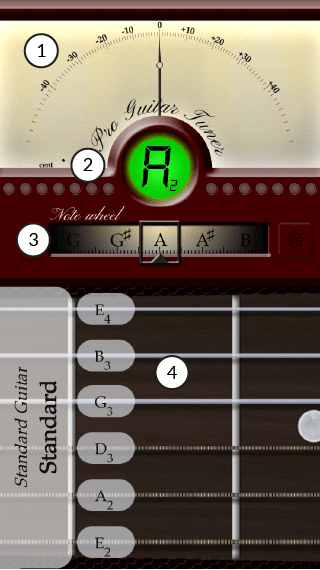
figur 1Hvad du ser i GUI. 1-indstilling i cent, 2-et rødt eller grønt lysindikerer, hvis du er i overensstemmelse med den viste pith, 3-et notehjul, der angiver, hvor den aktuelle tonehøjde er placeret, 4-et gribebræt med den aktuelle indstillingsindstilling
2.1 cent for den aktuelle tonehøjde
når vi måler, hvor langt fra hinanden 2 pladser er, bruger vi cent. Afstanden mellem to pladser, der er et halvt trin fra hinanden, er divideret med 100, hvilket giver os en afstand på 1/100 for hvert halve trin. Dette er den professionelle nøjagtighed, Du får, når du bruger ProGuitar-tuneren.
2.2 et rødt/grønt lys, der angiver den nærmeste tonehøjde
for hver tonehøjde i kromatisk skala viser ProGuitar-tuneren dig med et rødt eller grønt lys, hvis du er i tune.
på begge sider af cirklen er der mindre lys, der angiver, om den aktuelle tonehøjde er for høj eller for lav svarende til den nærmeste tonehøjde.
2.3 a notehjul svarende til den kromatiske skala
notehjulet viser dig, hvor din tonehøjde er lige nu i forhold til andre toner i den kromatiske skala.
skarpe skilte vises som standard, men du kan vælge at vise lejligheder i indstillingspanelet.
2.4 A gribebræt med den aktuelle indstilling vist
standardindstillingen er en 6-strenget guitar i standardindstilling. Selvom, du kan vælge mellem mange forskellige instrumenter, såsom ukulele, bas eller banjo. Du kan ændre både instrument og tuning under Indstillinger.
hver streng lyser rødt eller grønt afhængigt af om du er på banen eller ej. En lille pil angiver, om du har brug for at hæve eller sænke tonehøjden på strengen for at komme til den ønskede tonehøjde til din tuning.
hvis du klikker på en af strengene, afspiller ProGuitar-tuneren tonehøjden på den streng, du lige har klikket på. Dette kan hjælpe dig, hvis du vil have en reference, når du indstiller efter øre.
hvis du klikker på det hvide område til venstre for strengene, kan du ændre indstillingerne for, hvilken type instrument du vil indstille (standardguitar er forudindstillingen), og hvilken type indstilling du ønsker (standardguitarindstilling er forudindstillingen).
ProGuitar Tuner – settings
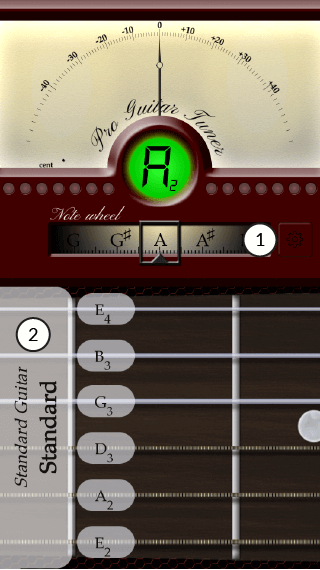
figur 2klik på en af disse to knapper for at nå indstillingspanelet.
du kan komme til indstillingsmenuen på to måder:
- Klik på tandhjulet ved siden af Notehjulet
- Klik på det hvide felt ved siden af guitarstrengene.
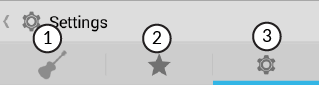
figur 3indstillinger panel. 1: Instrument og stemninger, 2: foretrukne stemninger, 3: Generelle indstillinger.
i indstillingspanelet har du 3 faner, hvor du kan justere følgende indstillinger:
- vælg instrument og tuning
- Vis dine foretrukne indstillinger
- Skift indstillinger for, hvad tuneren skal vise
3.1 vælg instrument og tuning
du kan bruge guitartuneren, der findes i App Store, til at indstille mange forskellige instrumenter. Dette er en liste over instrumenter, som appen har forudindstillinger til.
guitarer
- Standard guitar
- 4-strenget guitar
- 5-strenget guitar
- 7-strenget guitar
- 8-strenget guitar
- 9-strenget guitar
- 10-strenget guitar
- 11-strenget guitar
- 12-strenget guitar
- 13-strenget guitar
basguitarer
- standard bas
- 5-strenget bas
- 6-strenget bas
ukuleles
- Ukulele STD (sopran)
- Ukulele (lomme)
- ukulele (koncert)
- ukulele (tenor)
- ukulele (baryton)
- ukulele (Bas)
- Ukulele (kontrabas
Banjo
- 4-string Banjo
- 5-string Banjo
- 6-string Banjo
mandolin familie
- Mandolin (sopran)
- Piccolo Mandolin
- Mandola (alto)
- oktav Mandolin (tenor)
- mandocello (baryton)
- mandobass
- irsk Boucouki
- cittern
- græsk Boucouki
Violinfamilie
- violin
- Viola
- cello (violoncello)
- kontrabas
- 5-strenget kontrabas
balalaika familie
- Balalaika Prima
- Balalaika Piccolo
- Balalaika Secunda
- Balalaika alt
- Balalaika Tenor
- Balalaika bas
- Balalaika Kontrabass
når du har valgt et instument, skal du vælge en bestemt indstilling. IPhone / iPad app giver dig over 200 brugerdefinerede stemninger.
indstillingsmulighederne er opdelt i grupper for at gøre dem lettere at finde. For guitar er kategorierne:
- generelle stemninger
- hævede stemninger
- sænkede stemninger
- faldt stemninger
- Dobbelt faldt stemninger
- større Åbne stemninger
- mindre Åbne stemninger (cross-note)
- modale stemninger
- diverse indstillinger
3.2 foretrukne indstillinger
hvis du har visse indstillinger, som du ofte bruger, kan du gemme dem som favoritter. Dette giver dig nem adgang til dem under Foretrukne stemninger.
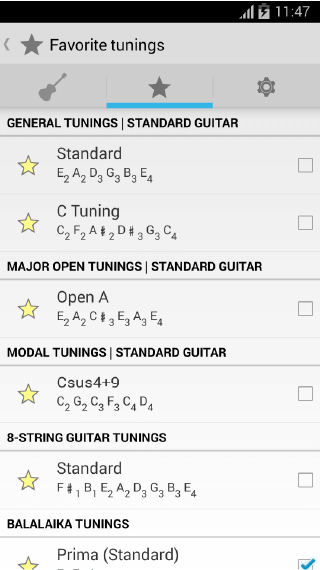
figur 4favorit tunings panel
for at tilføje en tuning til dine favoritter:
- Klik på guitaren i indstillingspanelet
- Klik på Tuning
- Klik på stjernen ved siden af den indstilling, du vil føje til dine favoritter
3.3 Indstillinger for, hvad tuneren skal vise
under fanen Indstillinger foretager du Generelle indstillinger for tunerens ydeevne.
- Referencefrekvens
- Vis frekvensen i tuneren GUI
- Vis notation som lejligheder eller skarpe
- Gendan til standardindstillinger
3.3.1 vælg referencefrekvens
i indstillingspanelet kan du vælge en referencefrekvens mellem 415 HS og 467 HS. “A4” som 440 er standardreferencefrekvensen, da dette er den mest almindelige reference for moderne musik. Der er tidspunkter, hvor du vil bruge en anden referencefrekvens, og til dette kan du bruge ProGuitar-tuneren.
3.3.2 Vis frekvenser
Klik på “Ja”, hvis du vil se den registrerede frekvens, der vises i hovedvisningen.
3.3.3 Notation
du kan vise pladser i tuneren som lejligheder eller skarpe genstande. Sharp er standardindstillingen.
gå til Apple App Store og hent en guitar tuner med professionel nøjagtighed til din iPhone eller iPad.